CARA MEMASANG STATISTIK PENGUNJUNG HISTATS
Ini adalah salah satu cara dari berbagai cara dalam memasang statistik blog alias merekam jejak pengunjung yang datang ke blog kita terutama pada BLOGSPOT.COM.
Keuntungan menggunakan Histats :
Langkah Cara Memasang Statistik Pengunjung dengan Histats :
1. Masuk ke website www.histats.com
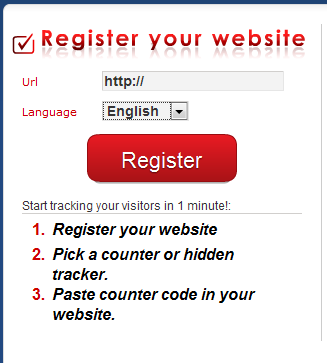
2. Akan terbuka halaman baru "Create new account"

3. Akan muncul .

4. Jika formulir telah terisi semua dan benar maka pendaftaran selesai
5. Jika telah memverifikasi melalui email kamu, maka kamu boleh login ke histats.com dengan user sesuai alamat email dan password yang telah kamu tentukan sebelumnya. Jika login sukses, kamu akan masuk ke halaman "CONTROL PANEL" histats yang pertama kali. Klik "Add a Website".

6. Terbuka halaman baru "Create new website/blog". Isikan formulir sesuai data kamu.

Agar histats bisa mengidentifikasi dan mendapatkan data dari blog kamu tentang pengunjung dan data lainnya, maka kita perlu mencantumkan sebuah kode (code) agar terhubung dengan histats. Ikuti langkah selanjutnya.

3. Di bagian kanan yang berwarna kuning ato orange bertuliskan "Counter Code".
4. Akan terbuka halaman baru "Add new counter"
5. Akan terbuka halaman "Create new tracking counter"

6. klik Visitor Today, Total Visitors, Pages View Today, Total Pages views, dan Online untuk memunculkan semua statistik.

7. Terbuka halaman "Standard Counter"
Mari kita lanjutkan MEMASANG KODE HTML HISTATS STATISTIK PENGUNJUNG AGAR TAMPIL DI BLOG KAMU
8. Buka blog kamu
9. Masuk ke "Rancangan" atau "Design Layout"
10. Pada bagian "Elemen Halaman" atau "Page element" perhatikan sidebar di kiri atau kanan, klik "add widget" atau "Tambah Gadget".
11. Akan terbuka jendela baru untuk memilih Gadget
12. Pilih "HTML/JavaScript"
13. Isikan judul misalnya "Statistik blog gue"
14. Pastekan kode html yang telah di-copy dari histats tadi.
15. Klik simpan.
Ini adalah salah satu cara dari berbagai cara dalam memasang statistik blog alias merekam jejak pengunjung yang datang ke blog kita terutama pada BLOGSPOT.COM.
Keuntungan menggunakan Histats :
CARANYA :
Secara umum sangat sederhana, yaitu dengan 3 langkah mudah: - Register Your Website
- Pick a counter or hidden tracker Paste counter code in your website
Langkah Cara Memasang Statistik Pengunjung dengan Histats :
1. Masuk ke website www.histats.com
- Pada bagian Register Your Website, masukin alamat URL blog kamu misalnya http://tipsonline78.blogspot.com
- Pilih bahasa tampilan : Inggris, Spanyol, French, Italia, Jerman
- Klik "Register"
2. Akan terbuka halaman baru "Create new account"
- Isikan "Mail" dan "Mail Confirm" (isikan nama email yang sama dengan "Mail")
- Isikan "Password" dan "Password Confirm" (isikan password yang sama dengan "Password")
- Klik "Continue"

3. Akan muncul .
- Tentukan waktu sekarang (Current Time)
- Tentukan Zona Waktu (Time Zone)
- Isikan Captcha sesuai dengan gambar untuk verifikasi data.
- klik "I have read and agree Publisher Agreement Terms" sebagai tanda bahwa kamu menyetujui segala aturan yang diterapkan Histats.
- Klik "Save"

4. Jika formulir telah terisi semua dan benar maka pendaftaran selesai
- "REGISTRASION DONE! Please check your mailbox"
- Buka email sesuai dengan email mendaftar di hitstats tadi
5. Jika telah memverifikasi melalui email kamu, maka kamu boleh login ke histats.com dengan user sesuai alamat email dan password yang telah kamu tentukan sebelumnya. Jika login sukses, kamu akan masuk ke halaman "CONTROL PANEL" histats yang pertama kali. Klik "Add a Website".

6. Terbuka halaman baru "Create new website/blog". Isikan formulir sesuai data kamu.
- Site/url isi dengan alamat lengkap blog kamu dengan menggunakan http://
- Isikan Title/judul blog kamu
- Isikan Description atau penjelasan tentang blog kamu.
- Biarkan "Page views start value" dan "Visitors start value" dalam keadaan kosong. Jika blog kamu baru buat, jangan menipu dengan mengisi nilainya.
- Tentukan waktu dan zona wkatu (Time Zone)
- Isikan Type : Blog
- Category : Personal homepage
- Language biarkan English saja
- Isikan Captcha sesuai gambar
- Stat Visibility dapat dipilih "Site stats are visible to everyone" (Statistik blog kamu dapat dilihat oleh semua orang) atau "Site stats are visible only to you" (Statistik blog kamu hanya dapat dilihat oleh kamu sendiri)
- Klik "Continue"

Selamat......
Kamu telah berjaya mendaftar akaunn dan blog kamu ke histats.com
Selanjutnya adalah MENAMPILKAN STATISTIK PENGUNJUNG dengan histats di blog kamu.
1. Dari langkah sebelumnya (yang nomborr 6 itu), akan kembali terbuka halaman "Control Panel" yang telah berisi alamat blog yang kamu daftarkan.

2. Akan terbuka halaman baru General Stats, Account Summary yang berisi data blog yang telah kamu daftarkan. Karena blog itu baru didaftarkan, maka isinya masih zero data alias masih kosong dengan grapik yang datar tanpa isi.
Kamu telah berjaya mendaftar akaunn dan blog kamu ke histats.com
Selanjutnya adalah MENAMPILKAN STATISTIK PENGUNJUNG dengan histats di blog kamu.
1. Dari langkah sebelumnya (yang nomborr 6 itu), akan kembali terbuka halaman "Control Panel" yang telah berisi alamat blog yang kamu daftarkan.
- Klik alamat url blog kamu tersebut misalnya http://freeonline78.blogspot.com/

2. Akan terbuka halaman baru General Stats, Account Summary yang berisi data blog yang telah kamu daftarkan. Karena blog itu baru didaftarkan, maka isinya masih zero data alias masih kosong dengan grapik yang datar tanpa isi.
Agar histats bisa mengidentifikasi dan mendapatkan data dari blog kamu tentang pengunjung dan data lainnya, maka kita perlu mencantumkan sebuah kode (code) agar terhubung dengan histats. Ikuti langkah selanjutnya.

3. Di bagian kanan yang berwarna kuning ato orange bertuliskan "Counter Code".
- Kliklah tombol Counter Code itu.
4. Akan terbuka halaman baru "Add new counter"
- Klik tombol Add new counter
5. Akan terbuka halaman "Create new tracking counter"
- Langkah pertamanya adalah "Select a counter style" yang terdiri dari 1 line (1 baris), 2 line (2 baris), 3 line (3 baris), 4 line (baris), logo, animated, text, hidden (tidak ditampilkan di blog, tetapi tetap dicatat oleh histats), dan online vis yang menampilkan jumlah pengunjung yang online saja).
- Disarankan untuk mengambil jenis 4 line (4 baris) yang berisi Pages (jumlah halaman yang dibuka/diklik), Pages Today (jumlah halaman yang dibuka/diklik hari ini), Visits (jumlah kunjungan), Vis Today (jumlah kunjungan hari ini), Setiap 2 detik akan ditampilkan Online (jumlah pengunjung yang online saat ini).
- Kliklah salah satu gambar yang sesuai di hati mu. Jenisnya banyak...

6. klik Visitor Today, Total Visitors, Pages View Today, Total Pages views, dan Online untuk memunculkan semua statistik.
- Klik "Save"

7. Terbuka halaman "Standard Counter"
- Klik nombor pada "Counter id"
- Perhatikan kode HTML dibawah tulisan "Paste this code in your HTML editor where you would like to display the counter, at the bottom of the page, in a table, div or under a menu."
- Block kode html tersebut, lalu Copy dengan menekan tombol di keyboard CTRL+V atau klik kanan pilih "Copy"
<!-- Histats.com START (standard)-->
<script type="text/javascript">document.write(unescape("%3Cscript src=%27http://s10.histats.com/js15.js%27 type=%27text/javascript%27%3E%3C/script%3E"));</script>
<a href="http://www.histats.com" target="_blank" title="statistics" ><script type="text/javascript" >
try {Histats.start(1,1313549,4,401,118,80,"00011111");
Histats.track_hits();} catch(err){};
</script></a>
<noscript><a href="http://www.histats.com" target="_blank"><img src="http://sstatic1.histats.com/0.gif?1313549&101" alt="statistics" border="0"></a></noscript>
<!-- Histats.com END -->
Mari kita lanjutkan MEMASANG KODE HTML HISTATS STATISTIK PENGUNJUNG AGAR TAMPIL DI BLOG KAMU
8. Buka blog kamu
9. Masuk ke "Rancangan" atau "Design Layout"
10. Pada bagian "Elemen Halaman" atau "Page element" perhatikan sidebar di kiri atau kanan, klik "add widget" atau "Tambah Gadget".
11. Akan terbuka jendela baru untuk memilih Gadget
12. Pilih "HTML/JavaScript"
13. Isikan judul misalnya "Statistik blog gue"
14. Pastekan kode html yang telah di-copy dari histats tadi.
15. Klik simpan.
SEKARANG DAH BERJAYA... CUBA TENGOK DI BLOG KAMU:)
MUDAH KAN
thanks info'x gan, bermanfaat sekali bagi saya ..
ReplyDeletemakasih informasinya ya (Y) izin share gan :D
ReplyDeleteI'm glad to be reading this article, I simply want to offer you a huge thumbs up for your great information.
ReplyDeleteTableau Guru
www.sqiar.com